如何清理c盘_快速给系统盘瘦身 清理c盘_快速给系统盘瘦身的方法
发布时间:2017-07-04 14:41:56 浏览数:
今天给大家带来如何清理c盘_快速给系统盘瘦身,清理c盘_快速给系统盘瘦身的方法,让您轻松解决问题。
电脑用久了之后就会慢慢变卡了,因此我们需要经常清理垃圾等。c盘是系统盘,c盘垃圾太多的话,会导致系统变慢。那么,怎么清理c盘_快速给系统盘瘦身呢?下面让我来给大家介绍下吧,希望对大家有所帮助。具体方法如下:
1这里给大家介绍一种直接使用电脑管家清理c盘垃圾的方法,我们打开电脑上的电脑管家,然后点击选择工具箱
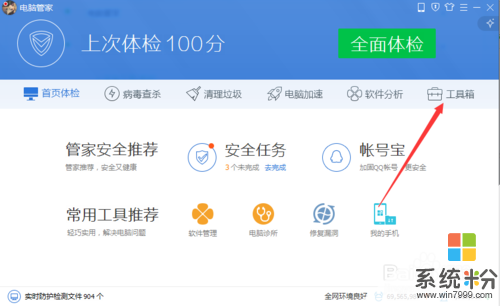 2
2在工具箱界面上,我们滑动页面就可以看到系统盘瘦身了,我们点击它
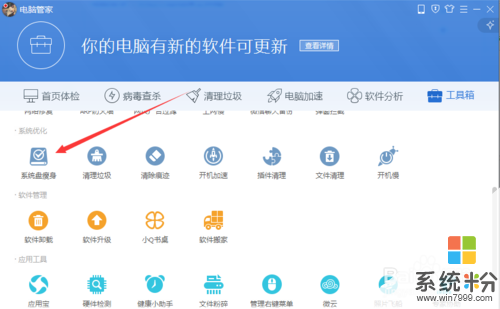 3
3然后点击选择开始扫描,如图所示
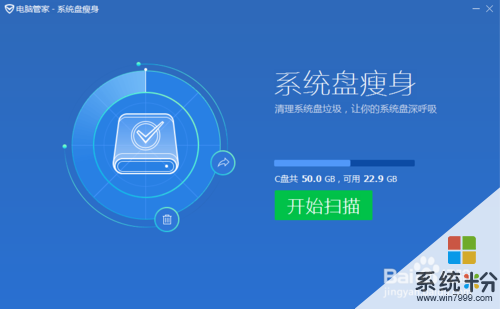 4
4我们等待下扫描的过程, 扫描结束后可以看到自己的系统盘有多少垃圾,然后点击立即释放
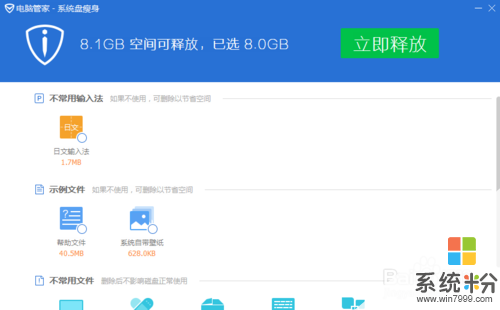 5
5如图所示就是在清理垃圾的界面了。
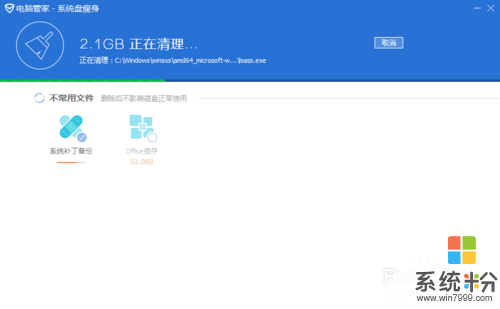
以上就是如何清理c盘_快速给系统盘瘦身,清理c盘_快速给系统盘瘦身的方法教程,希望本文中能帮您解决问题。